Excire Foto ist ein intelligentes Bildverwaltungsprogramm, mit dem man auch in grosse Bildarchive endlich wieder Ordnung bringen kann. Gerade zum Start sollte man jedoch drei Dinge beachten, die in diesem Beitrag beschrieben sind.
Unter dem Artikel findest du übrigens auch ein Video, in dem ich die Tipps direkt am Bildschirm erkläre.
Tipp 1: Excire Foto Standard Datenbank verschieben oder gleich eine eigene anlegen
Excire Foto (Version 1.3) legt bei der Installation automatisch eine Standard-Datenbank auf der lokalen Festplatte an und beginnt, dort neben Stichworten auch Thumbnails und größere Vorschaubilder abzulegen. Je nach Größe des Bildarchivs kommen da schnell einige bis viele Gigabytes zusammen.
Manche Nutzer wundern (oder ärgern) sich, wenn die Festplatte irgendwann meldet, dass sie voll ist.
Es ist zwar möglich, dann die Datenbank immer noch auf eine andere Festplatte zu verlagern, aber eleganter ist es, sich gleich einen Ort auszusuchen, der genügend Speicherplatz aufweist, und den man besser im Blick hat als ein ziemlich verstecktes Programmverzeichnis.
Wobei ich nicht verschweigen möchte, dass eine schnelle interne Festplatte, am besten eine SSD, Excire Foto besonders schnell machen, auch bei späteren Suchvorgängen. Wer das aber nicht zur Verfügung hat, kann auch eine schnelle externe Festplatte für die Datenbank verwenden. Nur nicht unbedingt übers Netzwerk. Das könnte dann doch zu langsam sein.
Wer nun doch nachträglich seine Datenbank auslagern möchte, findet im Forum von Excire eine Anleitung dazu.
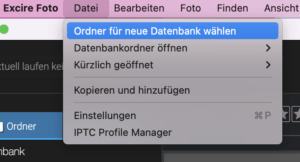 Die andere und von mir bevorzugte Variante ist die, die Standard Datenbank überhaupt nicht zu nutzen – dann verbraucht sie keinen Speicherplatz, und man kann ihre Existenz ignorieren – und stattdessen eine neue, leere Datenbank in einem Ordner der Wahl anzulegen.
Die andere und von mir bevorzugte Variante ist die, die Standard Datenbank überhaupt nicht zu nutzen – dann verbraucht sie keinen Speicherplatz, und man kann ihre Existenz ignorieren – und stattdessen eine neue, leere Datenbank in einem Ordner der Wahl anzulegen.
Das ist über das Dateimenü schnell erledigt. Man klickt auf Datei -> Ordner für neue Datenbank wählen, sucht sich einen Ordner aus, Excire startet neu, fertig.
Dann kann man mit dem Hinzufügen der Fotos beginnen, was uns zum nächsten Tipp bringt.
Tipp 2: Fotos nach und nach hinzufügen und nicht alle auf einmal in Excire Foto einlesen
Leicht kommt man bei einem neuen Programm in Versuchung, gleich einmal alle Fotos auf einen Schlag hinzuzufügen, und dann zu sehen, was passiert. Das kann bei Excire Foto eine ziemlich zeitintensive Idee sein. Excire kann mit sehr großen Bildsammlungen umgehen. Aber diese einzulesen kann schon eine ganze Weile dauern. Denn Excire Foto analysiert die Fotos ja gleich und vergibt automatisch Stichworte, die den Inhalt des Bildes beschreiben.
Es ist eine gute Idee, hier ersteinmal zu testen, wie lange das auf dem heimischen Rechner dauert. Denn nicht jeder hat den neusten High-End-Computer mit pfeilschnellen Laufwerken zuhause. Und da Excire Foto auch Raw-Dateien analysiert, kann es sein, dass diese recht groß und sperrig sind für die Analyse.
Also: Wenn du auf den Hinzufügen Button klickst, wähle erst einmal ein kleineres Verzeichnis mit vielleicht ein paar hundert Fotos aus. Lass Excire Foto dieses hinzufügen und schau, wie lange das dauert. Excire Foto stoppt die Zeit selbst und zeigt sie am Ende in einem Fenster an. Von da aus kannst du weiter entscheiden, in welchen Etappen du vorgehst.
Tipp 3: Excire Foto unbedingt Vorschauen erzeugen lassen, solange die Festplatten mit den Fotos angeschlossen sind!
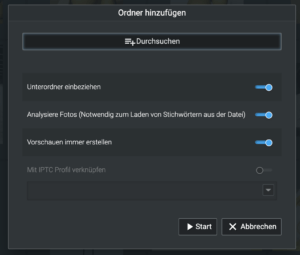 Excire Foto erzeugt, wenn man es nicht ausschaltet, beim Hinzufügen der Fotos automatisch Vorschaubilder in kleinerer Auflösung als das Original. Wenn man das nicht macht, die Fotos dann aber später nicht mehr im Zugriff sind, weil zum Beispiel die externe Festplatte nicht angeschlossen ist, verwendet Excire Foto das Thumbnail (Miniaturbild) für die Vorschau. Und das sieht dann pixelig und unscharf aus. Das ist kein Programmfehler, sondern die Notfallstrategie bei fehlenden Vorschauen. Man kann diese dann auch nachträglich noch erzeugen. Aber man muss erstmal darauf kommen, woran die unscharfen Vorschauen liegen könnten. Und der Ärger lässt sich ja vermeiden.
Excire Foto erzeugt, wenn man es nicht ausschaltet, beim Hinzufügen der Fotos automatisch Vorschaubilder in kleinerer Auflösung als das Original. Wenn man das nicht macht, die Fotos dann aber später nicht mehr im Zugriff sind, weil zum Beispiel die externe Festplatte nicht angeschlossen ist, verwendet Excire Foto das Thumbnail (Miniaturbild) für die Vorschau. Und das sieht dann pixelig und unscharf aus. Das ist kein Programmfehler, sondern die Notfallstrategie bei fehlenden Vorschauen. Man kann diese dann auch nachträglich noch erzeugen. Aber man muss erstmal darauf kommen, woran die unscharfen Vorschauen liegen könnten. Und der Ärger lässt sich ja vermeiden.
Wenn du die Tipps nochmal in Videoform sehen möchtest, klick gleich mal auf das folgende Video. Da erkläre ich die drei Tipps und zeige direkt am Bildschirm, worauf man in Excire Foto achten muss.
Wenn dir das Video gefällt, abonniere gerne den Kanal, aktiviere die Benachrichtigungen in Youtube, und du bekommst automatisch mit, wenn es neue Videos gibt.

Hallo Herr Roggemann,
vielen Dank für diese sehr gute Beschreibung.
Das hat mir noch gefehlt, für die Installation.
Ich wünsche Ihnen ein gesundes und erfolgreiches
neues Jahr 2023.
Mit freundlichen Grüßen
Werner Bast
Hallo Herr Roggemann,
bei Excire Foto 2024 wird die Vollbildanzeige nicht in der vollen Qualität angezeigt.
Ich gehe immer den umständlichen Weg 1:1 und dann auf die Vollbildanzeig.
Das ist unnötig umständlich.
Ich weiß, das damit bestimmt Speicherplatz gespart werden soll, aber seine Bilder will man doch nicht in einer schlechten Qualität anschauen.
Mache ich etwas falsch bzw. haben sie einen Rat für mich?
Grüße Uwe Grigat
Für mich reicht die Vorschau zum Sichten der Fotos. Ich wähle lieber eins zu viel als zu wenig. Beim Bearbeiten sehe ich dann manchmal Dinge, die dazu führen, dass ich das Foto doch nicht weiter verwende.
In Excire Foto 2025 gibt es nun aber auch eine automatische 1:1 Vorschau, die sogar die Fotos im Hintergrund lädt, damit es schnell geht. Der Wunsch wurde also erhört. Leider funktioniert das nicht gut für meine RAW-Formate aus der Fuji Kamera. Die sehen dann falsch belichtet aus. Da muss Excire nochmal nachbessern.